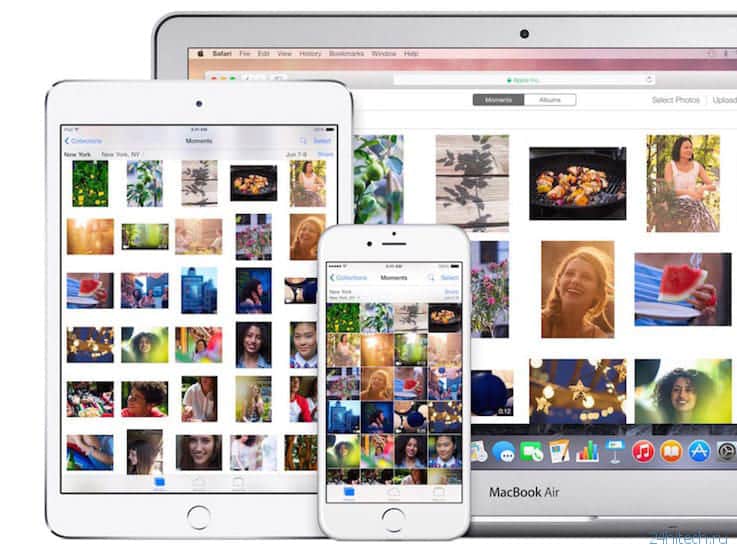
Может быть несколько причин, по которым пользователь может захотеть пользоваться AppleMusic без медиатеки iCloud. К примеру, не хочется синхронизировать личную коллекцию с песнями находящимися в «облаке» или же в личной коллекции больше 25 000 треков. Медиатеку iCloud всегда можно отключить, однако, конечно, есть некоторые ограничения. Давайте рассмотрим как отключить медиатеку icloud в itunes.
Что такое медиатека iCloud
Что же привнесла медиатека в жизнь рядовых пользователей:
- Все фото и видео благодаря медиатеке iCloud можно хранить в iCloud Drive.
- Пользователь может сохранять уменьшенные копии фото и оптимизированные видео, благодаря чему освобождается больше места на устройствах.
- Если все девайсы переведены на медиатеку iCloud, появятся все плюсы синхронизации с облаком. То есть, медиатека будет единой для всех устройств.
- Нужно приготовиться к тому, что в какой-то момент бесплатных 5 гигабайт станет недостаточно и придется пользоваться платными тарифами. Это скорее минус, чем полюс.
- Медиатека становится доступной через iCloud.com в любом месте в мире.
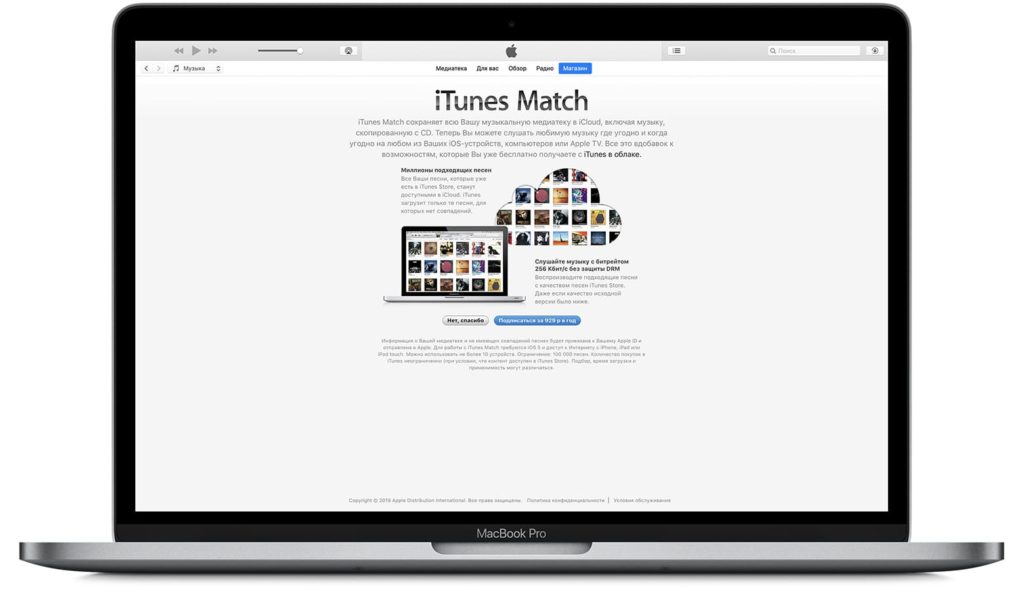
Недостатки медиатеки
Плюсов у медиатеки, конечно, больше, чем в более ранней схеме с фотопотоком. Однако все-таки минусы тоже есть:
- пользователь должен перейти на платный тариф или постоянно чистить свою медиатеку;
- не всем удобно наличие единой медиатеки.
Подключать или не стоит медиатеку iCloud – решает сам пользователь. Впрочем, если она подключена, но недостатки конкретно для этого человека перевешивают достоинства, тогда ее можно в любой момент отключить. Например, с подключенной медиатекой не получится записывать музыку на девайс с ПК через iTunes. Итак, как как отключить медиатеку icloud на iphone.
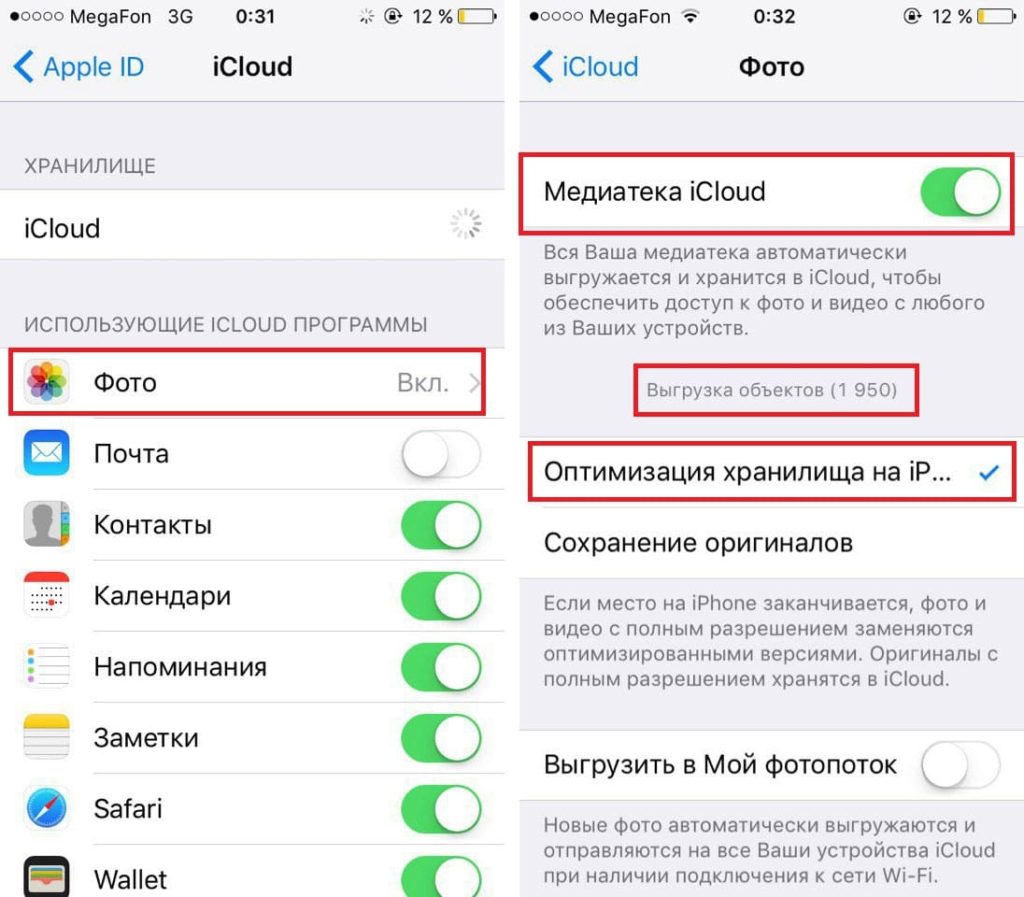
Как отключить медиатеку только на одном устройстве
Давайте рассмотрим, как отключить функцию iCloud на одном устройстве, выполните следующие действия:
- На iPhone, iPad, iPod touch зайдите в меню Настройки > дальше на свое имя > iCloud и отключите функцию iCloud.
- На Mac зайдите в Системные настройки, оттуда в iCloud. Нажмите кнопку Параметры, снимите флажок с iCloud.
- На Apple TV4K или Apple TVHD выберите Настройки, затем Учетные записи, затем iCloud. Проведите те же вышеописанные действия.
Что касается музыки, то заходим на любом устройстве в настройки, мотаем вниз до раздела Музыка и внутри него выключаем Медиатека iCloud. В этот момент iPhone может поругаться, что после такого удалит на устройстве всю музыку. Это сообщение нужно проигнорировать.
Если отключить опцию, все композиции, хранящиеся в памяти iPhone, которыми можно пользоваться без интернета, удалятся, однако вы сможете пользоваться медиатекой Apple Music после подключения к интернету. Синхронизировать музыку вы больше не сможете.
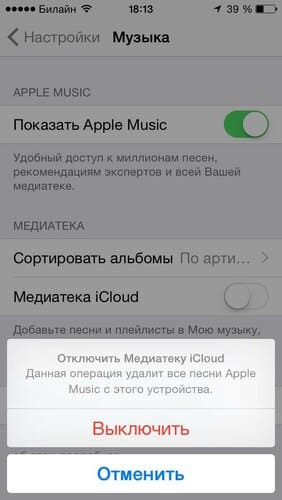
Как удалить медиатеку на всех устройствах
Давайте рассмотрим, как отключить медиатеку icloud на всех устройствах, к которым она подключена. На iPhone, iPad, iPod touch: нужно открыть Настройки, выбрать Apple ID с именем пользователя, выбрать iCloud, затем Хранилище iCloud, потом Управление хранилищем, Фото и, наконец, Отключить и удалить.
Чтобы удалить медиатеку при помощи iTunes на компьютере, нужно на нем открыть iTunes, перейти в Настройки, найти вкладку Основные, снять флажок опции Медиатека iCloud.
Стоит знать, что при отключении медитатеки все фотокарточки будут доступны для пользователя еще в течение 30 дней. И только после этого они удалятся с серверов. Если по какой-либо причине вам не понравилась медиатека icloud, можно воспользоваться сервисами с похожим функционалом: Google Фото, ЯД, Dropbox.